Fontos: Az UML állapotdiagramban diagram Visio 2013 és az újabb verziókban nem érhető el. A Visio 2013 és az újabb verziók UML-diagramjairól további információt az UML-diagramok a Visio alkalmazásbancímű témakörben talál.
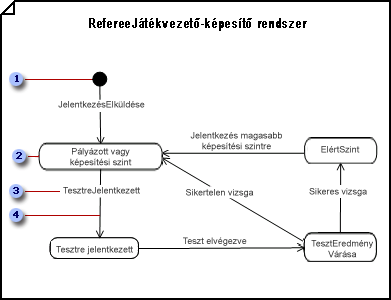




Állapotdiagramban-diagram létrehozása
-
Nyissa meg azt az UML-modellt, amely a állapotdiagramban-diagramban ábrázolni kívánt viselkedést tartalmazó osztályt vagy használati esetet tartalmazza.
-
Mutasson a fájl menü újpontjára, mutasson a szoftverpontra, és kattintson az UML – modell diagramparancsra.
-
A fanézet kattintson a jobb gombbal arra a osztály vagy használati eset re, amely a állapotdiagram ban ábrázolni kívánt viselkedést tartalmazza. Mutasson az új elemre, és kattintson a Állapotdiagramban diagramparancsra.
Ekkor megjelenik egy üres oldal, és az UML állapotdiagramban rajzsablon a legfelső rajzsablon lesz. A munkaterület a "állapotdiagramban" vízjelet jeleníti meg vízjelként. A diagramot jelző ikon a fanézetbe kerül.
Megjegyzés: Ha a fanézet nem látható, mutasson az UML menü nézetpontjára, majd kattintson a Modelltallózóparancsra.
-
Húzza az állapot alakzatokat a rajzlapra, és adja meg, hogy az objektum milyen sorrendbe kerül.
Az állami alakzatok használata UML-állapotdiagramban és tevékenység-diagramokban
-
Húzzon egy összetett állapot alakzatot a lapra az egyidejű, kölcsönösen kizáró vagy beágyazott alállapotok ábrázolásához.
Összetett állapotú alakzatok használata UML állapotdiagramban-diagramokban
-
Ha Áttűnési alakzatokkal összeköti az államokat más államokkal, azt jelezheti, hogy egy adott államban lévő objektum a második államba lép az eseményre válaszul.
Áttűnési alakzatok használata UML-állapotdiagramban és tevékenység-diagramokban
Tipp: Az ív alakú Áttűnési alakzattal jelezheti, hogy egy objektum ugyanazon államban marad az eseményre válaszul. Csatlakoztassa az áttűnés két végét a csatlakozási pontokhoz

-
Áttűnési alakzatok összekapcsolása Áttűnési (illesztési) és Áttűnési (elágazási) alakzatokkal, amelyek egy állam villáját több államba, illetve több állam szinkronizálását jelentik egyetlen államban.
-
A Sekély előzmények vagy a mély előzmények alakzatokkal jelezheti, hogy egy objektum egy régión belül legutóbb tartott állapotot folytat.
Összetett állapotú alakzatok használata UML állapotdiagramban-diagramokban
-
Kattintson duplán bármelyik alakzatra az UML-tulajdonságok párbeszédpanel megnyitásához, és adja meg a nevet, a műveleteket, a tevékenységeket, az eseményeket és más tulajdonságokat.
-
Mentse a diagramot.










